
Чому таке повідомлення з'являється, я підкреслюю, тільки у звичайних користувачів? А тому, що просунуті користувачі знають як не допустити захаращення системного диска непотрібними або застарілими даними.
Ознайомившись із цією інструкцією, я думаю, багато хто зможе не допустити на своєму комп'ютері ситуації, коли на системному розділі залишиться критично мало вільного місця.
Також хочу зауважити, що цей варіант не єдиний у своєму роді.
Існує також дуже багато програм для обслуговування операційної системи, які всі функції по очищенню її від сміття можуть здійснювати автоматично.
Сьогодні ми навчимося звільняти додатковий простір на диску штатними засобами самої операційної системи.
Для зменшення певної кількості зайвих файлів на вінчестері, а також підвищуючи при цьому швидкодія системи в цілому, ми можемо використовувати системну утиліту «Очищення диска».
Вона допоможе видалити тимчасові файли, очистити кошик і безліч системних файлів, а також інших невикористовуваних елементів.
ЯК ОЧИСТИТИ ДИСК від непотрібних файлів
1. Запускаємо програму для очищення дискового простору, для чого в рядку пошуку меню кнопки «Пуск» введемо «cleanmgr» і в результатах пошуку натискаємо на «cleanmgr.exe»
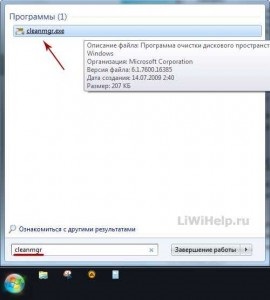
2. Вибираємо необхідний диск і натискаємо на кнопку «ОК»

Чекаємо закінчення процесу оцінки

3. У вікні програми з очищення диска дивимося на приблизний обсяг вивільняється простору, відзначаємо необхідні пункти і натискаємо кнопку «ОК»

Також на вкладці «Додатково» можемо очистити всі точки відновлення системи. крім останньої
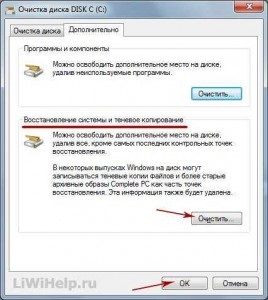
4. На питання системи «Ви дійсно хочете необоротно видалити ці файли?», Натискаємо кнопку «Видалити файли»

Чекаємо коли програма очищення видалить файли, непотрібні більш на вашому комп'ютері і перезавантажуємо систему

Тепер ви теж володієте одним із способів очищення диска від непотрібних файлів.
Дякую за увагу!